
Owen Little
0
2088
250
Zatímco Mac OS X funguje dobře pro většinu úkolů, jsou chvíle, kdy prostě nemohou dělat to, co chcete; obvykle to je nějaká aplikace nebo hra, která prostě není nativně podporována. Častěji než ne, to znamená spuštění systému Windows v počítači Mac.
Se spuštěním systému Windows ve virtuálním stroji se často můžete vyhnout pomocí Parallels nebo VirtualBox, ale někdy to nevyřeší. Možná používáte periferní zařízení, které s virtualizací nehraje hezky (jako u některých tiskáren), nebo chcete vytlačit co nejvíce výkonu ze hry.
Možná se vám opravdu líbí hardware společnosti Apple, ale nemůžete vydržet OS X. V obou případech chcete spustit systém Windows 10 z počítače Mac.
Zvažte virtualizaci
Pokud potřebujete systém Windows 10 uvést do provozu a používat určitou aplikaci jednou za čas, můžete ušetřit spoustu potíží pouhým spuštěním systému Windows 10 ve virtuálním stroji uvnitř OS X pomocí virtualizačního softwaru, jako je Parallels, VMWare Fusion nebo VirtualBox. (náš průvodce VirtualBoxem Jak používat VirtualBox: Uživatelský manuál Jak používat VirtualBox: Uživatelský manuál S VirtualBoxem můžete snadno instalovat a testovat více operačních systémů. Ukážeme vám, jak nastavit Windows 10 a Ubuntu Linux jako virtuální stroj. .)
Existuje celá řada výhod jít dolů virtualizační cestu. Nemusíte rozdělovat pevný disk a potenciálně ztrácet prostor - instalace systému Windows zabere jen tolik místa, kolik potřebuje. Instalace je mnohem rychlejší a jednodušší a nemusíte se starat o stahování a instalaci ovladačů.
Vyrostl jsem na #Windows; být schopen procházet zákeřnými aktualizacemi Win na mém VM'd Boot Campu a zároveň pracovat v #Macu je AMAZING
- Chris Law (@inequals) 29. dubna 2016
Hlavní nevýhodou je samozřejmě to, že při použití této metody provozujete více operačních systémů současně, takže v žádném případě není efektivní. Musíte se ujistit, že váš počítač Mac má dostatek paměti RAM, aby zvládl operační systémy OS X i Windows, a životnost baterie bude během spuštění virtuálního počítače výrazně zasažena..
To rozhodně také není řešení, pokud chcete dělat něco zvlášť graficky náročného. I když virtualizační software v posledních několika letech učinil velké pokroky ve zpřístupnění grafické karty virtuálním strojům, výkon není nikde blízko toho, co nativně používáte Windows.
Přímé zavedení do Windows
Pokud pro vás virtualizace není možností, budete chtít spustit systém přímo do Windows. To znamená rozdělení pevného disku tak, aby byl sdílen mezi OS X a Windows (pokud nemáte v plánu spustit pouze Windows), a poté pomocí nástroje Boot Camp Utility v OS X vytvořte spouštěcí jednotku USB obsahující instalační program systému Windows a ovladače Boot Camp společnosti Apple.
Boot Camp
Boot Camp Assistant je nástroj společnosti Apple pro nativní spuštění systému Windows v počítači Mac (což znamená, že vypnete systém X a spustíte systém Windows). Usnadňuje rozdělení disku, stažení potřebných ovladačů a vytvoření spouštěcí jednotky USB pomocí souboru ISO (pokud jste si zakoupili Windows 10 v maloobchodě, pravděpodobně budete lepší jen pomocí jednotky DVD nebo USB) který přišel s tím).
Tato příručka předpokládá, že jste si zakoupili Windows z internetového obchodu společnosti Microsoft a že od nich máte soubor ISO. Windows 10 si můžete stáhnout přímo od společnosti Microsoft zde.
Když spustíte asistenta bootovacího tábora (najdete v / Applications / Utilities /), budete mít možnost vytvořit spouštěcí instalační disketu pomocí jednotky USB a stáhnout nejnovější ovladače Boot Camp. K tomu budete potřebovat připojenou jednotku USB (alespoň 8 GB, pokud chcete vytvořit instalační jednotku systému Windows). Pokud zvolíte obě možnosti, asistent automaticky zkopíruje ovladače na instalační disk. Pokud plánujete pouze stáhnout ovladače, můžete je stáhnout přímo z webu podpory Apple (viz Spuštění pouze Windows sekce níže).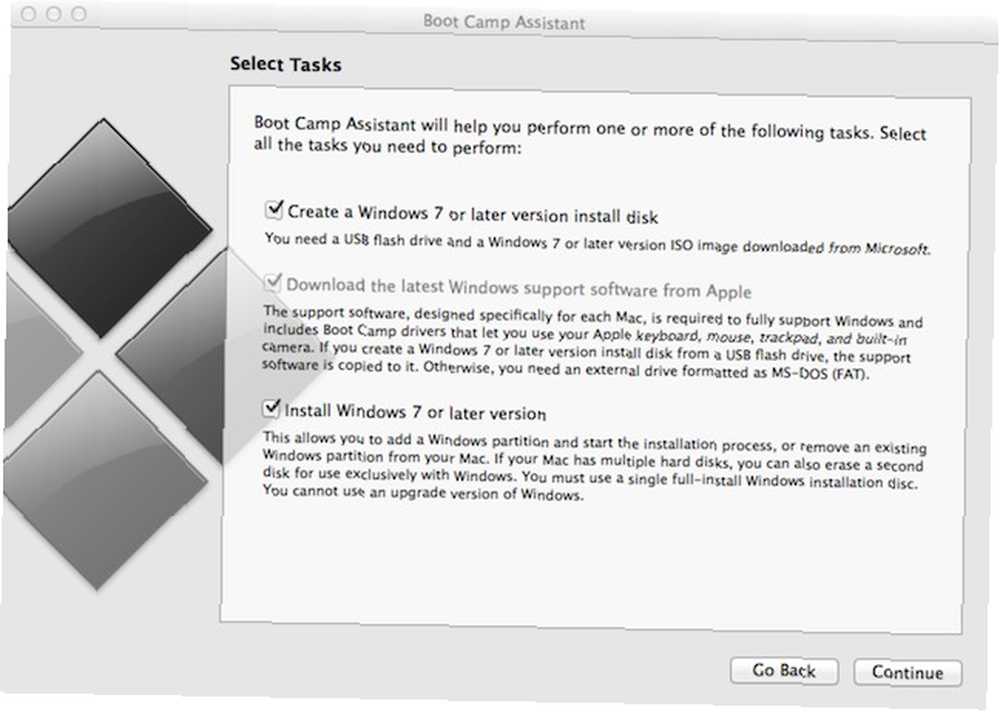
Chcete-li použít program BootCamp Assistant pro přípravu počítače Mac na instalaci systému Windows, budete potřebovat alespoň 50 GB volného místa na pevném disku a zkontrolujte také “Nainstalujte nebo odeberte Windows 7 nebo novější verzi” volba. Asistent vám poskytne posuvník, který vám umožní vybrat, kolik místa chcete Windows přidělit. Poté váš oddíl OS X odpovídajícím způsobem zmenší a vytvoří nový oddíl připravený k instalaci systému Windows.
Jakmile vytvoříte instalační program a rozdělíte si pevný disk, můžete restartovat Mac a spustit systém pomocí právě vytvořené jednotky USB. Boot Camp Assistant by to měl udělat automaticky, ale můžete také vybrat USB disk z bootovací nabídky podržením Klávesa volby jako vaše Mac boty.
Chcete-li nainstalovat Windows, budete muset udělat “vlastní instalace” namísto upgradu a budete muset naformátovat oddíl vytvořený asistentem Boot Camp Assistant. Poté, co systém Windows dokončí proces instalace, sedněte si, uvolněte se a pořiďte si nápoj.
Jakmile dokončíte proces počáteční instalace a dostanete se na plochu, je čas nainstalovat ovladače Boot Camp. Otevřete okno Průzkumníka souborů a přejděte na jednotku USB, kterou jste nastavili pomocí nástroje Boot Camp Assistant, a najděte složku Boot Camp. Teď je to jen případ běhu setup.exe - nainstaluje vše za vás.
Po dokončení by vše mělo fungovat - zahrnuje ovladače pro grafickou kartu, Ethernet, Wi-Fi, Bluetooth, audio, webovou kameru, klávesnici (včetně podsvícení a mediálních kláves) a trackpadu.
Výkon zaváděcího tábora
Pokud je hlavním důvodem spuštění systému Windows 10 v Boot Camp výkon, pravděpodobně budete chtít vědět, co můžete očekávat.
Za prvé, dobrá zpráva - pokud míříte do Windows za hraním her, pravděpodobně z počítače Mac získáte dobrý grafický výkon (pokud máte vyhrazenou grafickou kartu). Je to proto, že obecně je mnoho her napsáno nejprve pro Windows a často používají Direct X (technologie společnosti Microsoft); stejné hry v OS X se budou muset vyrovnat s jinou technologií, OpenGL, která je multiplatformní a dobře podporovaná, ale obecně méně účinná, což má za následek nižší výkon.
Docela spokojený s mým Macem s hraním her v boot campu, i přes řízení 5k displeje dokáže udělat DS3 1080 při nastavení Max. 55fps a 2k při 40fps
- Gaijinhunter (@aevanko) 19. dubna 2016
Teď to není tak dobrá zpráva. Víte, jak váš počítač Mac získá neuvěřitelnou výdrž baterie a má úžasný trackpad? Oba jsou tak dobří, protože jsou optimalizováni pro použití s OS X, který je navržen tak, aby perfektně pracoval s velmi specifickou sadou hardwaru, a díky tomu je silně optimalizován. Windows, navržená pro provoz na mnoha různých hardwarech, není nikde tak optimalizovaná a ukazuje se. Pravděpodobně ztratíte několik hodin výdrže baterie se systémem Windows - s některými zprávami o 50% snížení výdrže baterie. Váš počet najetých kilometrů se může lišit, ale rozhodně to nevydrží OS X.
Bohužel se trackpad v systému Windows nechová tak dobře. I když můžete nastavit klepnutí klepnutím a klepnutím dvěma prsty pravým tlačítkem, to prostě ne cítit stejně pěkné jako v OS X.
Extra ovladače
Pokud chcete hrát hry, pravděpodobně budete chtít najít nejnovější ovladače pro konkrétní grafickou kartu v počítači Mac od AMD nebo NVIDIA. Ty mohou ještě více zvýšit výkon vaší grafické karty, ale pozor: mohou narušit funkce, jako je schopnost změnit jas displeje.
Ovladače Boot Camp fungují dostatečně dobře, ačkoli správa napájení a funkce trackpadu rozhodně nejsou tak dobré jako v OS X. Naštěstí jsou k dispozici lepší možnosti, které je přiblíží mnohem víc… pokud jste za ně ochotni zaplatit.
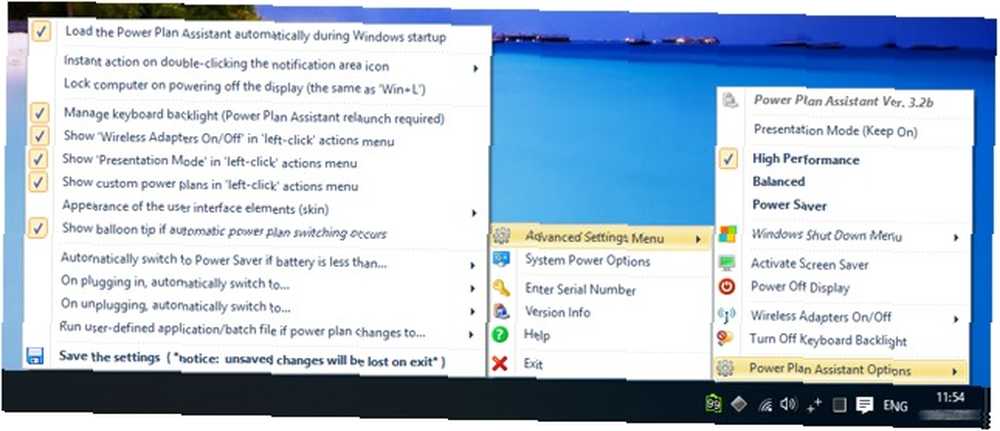
Asistent plánů napájení pomáhá dosáhnout o něco více výdrže baterie tím, že vám poskytuje mnohem větší přizpůsobení mechanismům úspory energie, jako je například rychlost, jak by se měl monitor zhasnout a vypnout. Umožňuje vám mít více profilů (pro různé rozsahy procentuálního nabití baterie nebo při nabíjení) a také poskytuje rychlý přístup k zapínání a vypínání Wi-Fi a Bluetooth - což obvykle vyžaduje ponoření do nastavení sítě / Bluetooth.
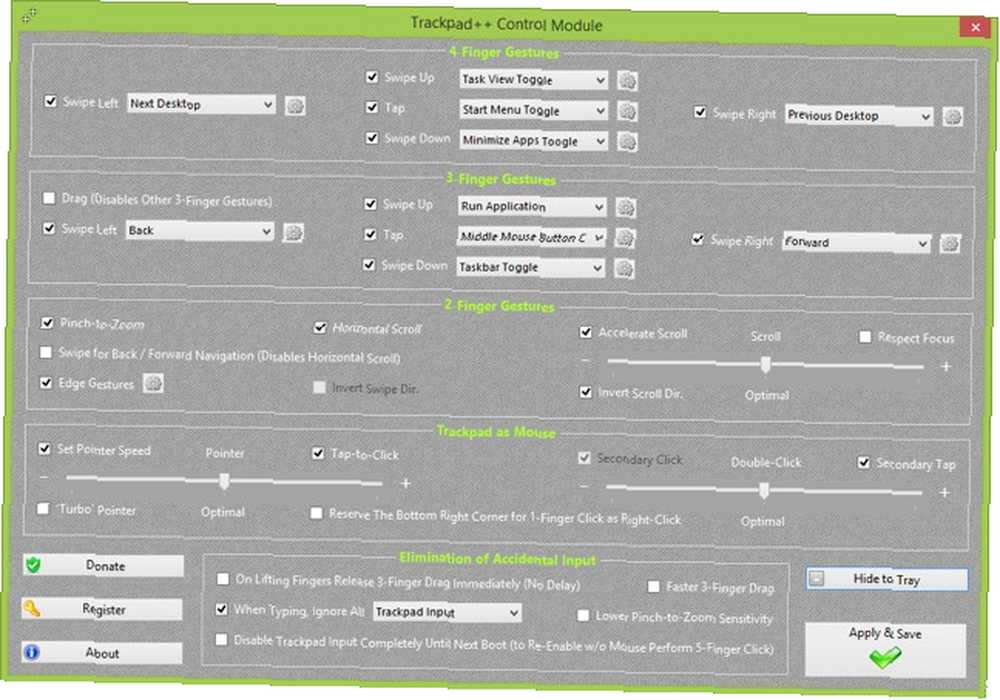
Trackpad ++ [Už není k dispozici] (což vyžaduje instalaci Power Plan Assistant) vám dává zpět další funkce trackpadu z OS X, které jste ztratili v Boot Campu. Ano, okno nastavení je velmi nepřehledné a matoucí, ale můžete vyladit téměř cokoli od posouvání citlivosti na další gesta (jako štípnutí k přiblížení) a dokonce můžete konfigurovat věci, jako je odmítnutí trackpadu, když píšete.
Nainstalujte obě tyto aplikace zdarma, ale pokud budete mít sériové číslo (které můžete získat pouze za 17 USD, je třeba znovu nainstalovat s každou verzí vydání). “dar” vývojáři).
Spuštění pouze Windows
Můžete se rozhodnout, že jste s Macem hotovi úplně a že na vašem Macu chcete pouze spouštět Windows. V takovém případě budete pravděpodobně ještě chtít použít obslužný program Boot Camp ke stažení ovladačů Boot Camp, ačkoliv nebudete muset použít jeho nástroj pro rozdělení disku, chcete-li změnit velikost pevného disku, protože jej přesto plánujete vymazat.
V případě, že to nebylo zřejmé, pokud plánujete instalaci systému Windows na počítači Mac samo, budete vymazat pevný disk, takže budete chtít zajistit, aby všechny vaše soubory byly uloženy jinde (vy by měl vaše soubory již byly uloženy jinde, protože jsou již zálohovány, že jo?). Mějte na paměti, že pokud se spoléháte na získání souborů ze zálohy, Time Machine nebude fungovat, protože Windows nemá žádný způsob přístupu k Time Machine (ačkoli schopnost číst Mac filesystems rozhodně pomůže 6 způsobů, jak číst Mac disky ve Windows 6 způsobů, jak číst jednotky Mac v systému Windows Potřebujete číst jednotku Mac v systému Windows? Zde je návod, jak získat přístup k jednotce APFS nebo HFS + ve formátu Mac v systému Windows.). Nejlepší způsob, jak se ujistit, je zkopírovat všechny soubory, které chcete, na jiný pevný disk, takže jste si jisti, že máte vše, co potřebujete.
Pokud jste již vymazali pevný disk a nainstalovali systém Windows, abyste si uvědomili, že jste si pomocí Boot Campu nestáhli ovladače Boot Camp, nebát se; můžete si je stáhnout přímo z webu Apple. Starší Mac (před rokem 2013) vyžadují Boot Camp 5.1.5621, zatímco novější Mac (od roku 2013) potřebují Boot Camp 5.1.5640.
Kromě toho je instalace stejná jako pro Boot Camp. Před formátováním systému Windows použijte pouze selektor oddílů v rámci instalace systému Windows, abyste před formátováním pro Windows odstranili všechny aktuální oddíly, a přesto budete chtít nainstalovat ovladače Boot Camp (a všechny výše uvedené ovladače třetích stran).
Poznámka k EFI vs. BIOS
Počítače tradičně používají systém BIOS (Basic Input / Output System) k sestavení systémové zprávy se seznamem hardwaru, který má počítač k dispozici. To zahrnuje model CPU a jeho specifikace, množství nainstalované paměti RAM, jakákoli paměťová zařízení (jako jsou všechny pevné disky nainstalované prostřednictvím IDE nebo SATA) a další zařízení (optické jednotky, grafické karty, zvukové karty nebo jakékoli jiné rozšiřující karty). Tato zpráva je poté předána do operačního systému, takže ví, s čím pracuje.
Mac nepoužívají BIOS, ale používají systém zvaný Extensible Firmware Interface (EFI). Provádí téměř stejné funkce jako systém BIOS, ale umožňuje další funkce (například podporu grafického uživatelského rozhraní a vestavěnou podporu pro zavedení ze sítě)..
U starších verzí systému Windows, které podporovaly pouze spouštění pomocí systému BIOS, převádí modul podpory kompatibility (CSM) informace z EFI do virtuálního systému BIOS, který je pak poskytován operačnímu systému, aby jej bylo možné zavést.
Společnost Microsoft začala poskytovat podporu pro spouštění EFI od Windows 8. Spouštění z EFI má za následek mnohem rychlejší spouštěcí časy, je ve výchozím nastavení mnohem bezpečnější (chrání vás před malwarem, který unese váš počítač nebo běží mimo to, co lze detekovat a opravit pomocí antivirového softwaru) a umožňuje spouštění ze zařízení větších než 2TB. Windows 10, stejně jako Windows 8, podporuje bootování z BIOS nebo EFI.
Bohužel podpora ovladačů může být při spuštění systému Windows v režimu EFI trochu zasažena. Například 13palcový MacBook Pro v polovině roku 2012 se šťastně zavede do systému Windows 10 v režimu EFI, ale z jakéhokoli důvodu systém Windows 10 zcela odmítne rozpoznat zvukovou kartu.
Efi verze Windows 10 nerozpozná můj hdd stejně jako Mac OS X> 10.8.2! Musím tedy použít verzi bios pic.twitter.com/U9JbGLDNMq
- Computer Guy (@ TCG96) 1. října 2014
Ať už byste měli zavést systém pomocí systému EFI nebo BIOS, jde o to, zda váš konkrétní počítač Mac plně podporuje systém Windows v režimu EFI a vyžaduje trochu výzkumu. Zavádění v režimu EFI je obecně mnohem rychlejší, ale riskujete, že něco nebude správně podporováno; to může, ale nemusí být přerušovač obchodů na základě vašich osobních požadavků.
Zatímco režim BIOS je pomalejší a bude jednoho dne postupně ukončen, tento den dnes není. Je to metoda oficiálně podporovaná společností Apple a jejími ovladači Boot Camp, takže pokud je vaší největší prioritou spolehlivost, kompatibilita a snadnost nastavení, režim BIOS je stále na cestě.
Windows funguje dobře ... Většinou
Pokud potřebujete v počítači Mac spustit lichou aplikaci systému Windows, měli byste určitě zvážit spuštění virtuálního počítače. Jaký je nejlepší způsob spuštění více operačních systémů v počítači? Jaký je nejlepší způsob, jak spustit více operačních systémů na vašem PC? Nerozhodnuto mezi Windows a Linuxem? Je možné spouštět více operačních systémů na jednom počítači duálním bootováním nebo pomocí virtuálního počítače. Pojďme zjistit, který z nich je pro vás nejlepší. . Pro většinu uživatelů by to mělo být více než dostačující a obecně je mnohem snazší nastavit a přejít na OS X az něj.
Někdy však opravdu potřebujete Windows nativně spustit, ať už je to pro hraní her, nebo už prostě nemůžete vydržet OS X. Boot Camp to také mnohem snadněji nastavuje. S ovladači, které se všechny instalují společně, budete v provozu okamžitě. Budete mít lepší grafický výkon na úkor životnosti baterie a použitelnosti trackpadu, ale někdy musí Mac udělat to, co musí udělat Mac.
Pokud máte počítač se systémem Windows, zkuste raději vzdálený přístup k systému Windows z počítače Mac? Můžete také spouštět aplikace Mac v systému Windows Jak spouštět aplikace Mac v systému Windows 10 Jak spouštět aplikace Mac v systému Windows 10 Našli jste úžasný software, který je pouze pro Mac? Takto můžete na počítači se systémem Windows 10 spouštět aplikace Mac. s virtuálním strojem.











